怎么确定文件在u盘里了 U盘文件不见了怎么找回
现如今随着科技的快速发展,U盘已成为我们日常生活中不可或缺的工具之一,随之而来的问题也随之增多。有时候我们会不小心将重要的文件保存在U盘中,但当我们需要使用它们时,却发现这些文件不见了。如何确定文件是否确实保存在U盘中,并且如何找回丢失的U盘文件,成为了我们需要面对和解决的问题。本文将探讨这个话题,帮助大家解决U盘文件不见的困扰。
步骤如下:
1.当u盘中的文件忽然不显示时,其实是U盘受到病毒的感染而被隐藏掉了。对此我们需要通过设置显示隐藏文件和文件夹。打开“计算机”,点击“组织”下拉菜单,从中选择“文件夹和搜索选项”项。

2.从打开的“文件夹选项”窗口中,切换到“查看”选项卡。清除勾选“隐藏受保护的操作系统文件”,选择“显示隐藏的文件、文件夹和驱动”,点击“确定”完成设置。
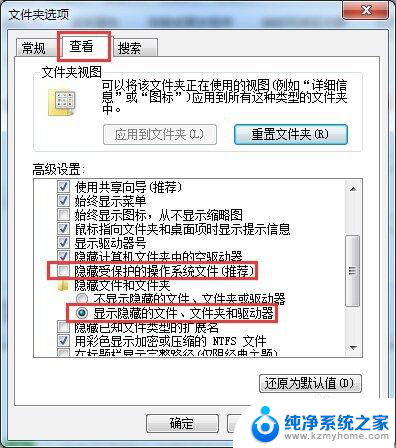
3.接着打开U盘查看其中的文件,如果此时文件和文件夹可以正常显示了,则全选所有文件和文件夹,右击选择“属性”项。
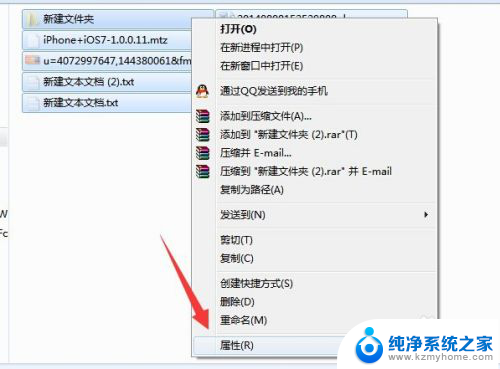
4.从打开的“文件属性”窗口中,清除勾选“隐藏”项。点击“确定”按钮,并在弹出的窗口中直接点击“确定”按钮即可恢复被隐藏的文件和文件夹。

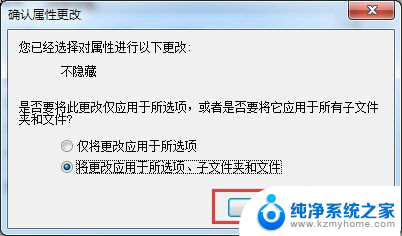
5.如果此时仍然找不到被隐藏的文件和文件夹。则打开“运行”窗口,输入“CMD”进入MSDOS界面。
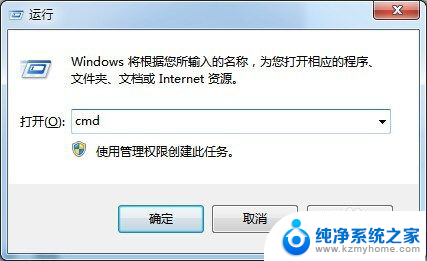
6.从打开的MSDOS命令中,输入命令“attrib -h -s F:\backup /s /d"并按回车键即可将F盘(U盘盘符)中文件夹backup中的所有隐藏、系统文件属性删除掉。
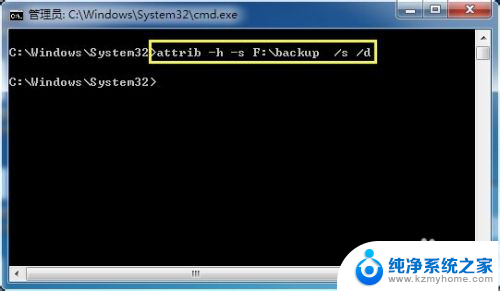
7.此时小编给大家推荐一款名为“usbcleaner”的免费版U盘专杀工具。直接在百度中搜索来获得工具下载地址。
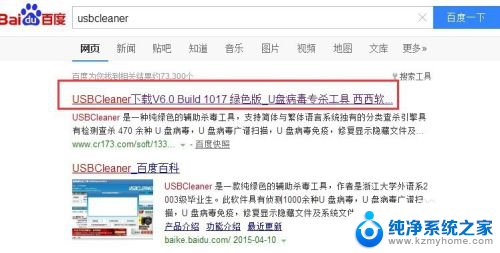
8.运行“U盘病毒专杀工具”程序,切换到“工具及插件”-“其它组件”选项卡,点击“文件夹图标病毒专杀”按钮。
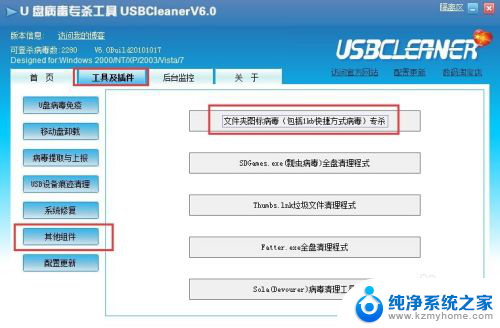
9.此时将打开“文件夹图标病毒专杀工具”,按如图所示,点击“开始扫描”按钮。并在弹出的“扫描位置”界面中选择“U盘”作为目标进行扫描。
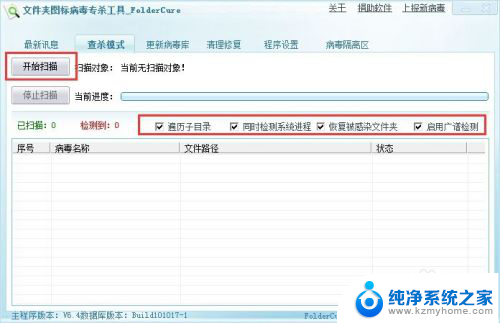
10.待扫描完成后,将弹出如图所示的“修复操作确认”对话框,从中可以看到有关对“文件和文件夹隐藏”的修复操作,直接点击“确定”按钮。
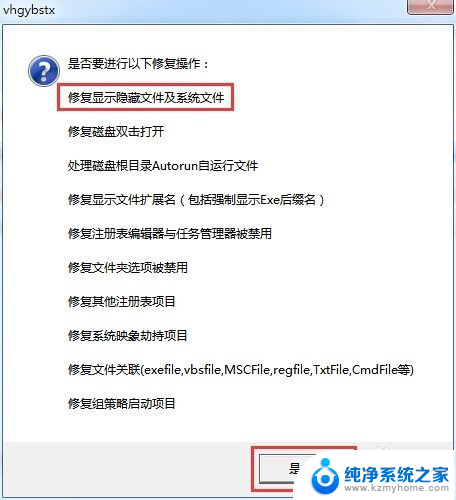
11.此时将弹出“是否显示隐藏的文件和文件夹”窗口时,点击“是”按钮,此时将全部恢复被隐藏的U盘文件和文件夹。至此,U盘中的文件被全部找回。
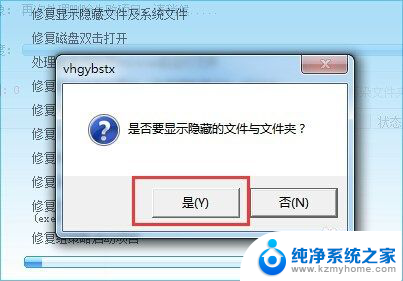
以上是确定文件是否在U盘中的方法,如果你遇到相同的情况,请参考本文的方法进行处理,希望对大家有所帮助。
怎么确定文件在u盘里了 U盘文件不见了怎么找回相关教程
- u盘里文件隐藏了怎么显示出来 U盘文件被隐藏怎么办
- 无法打开u盘的文件 U盘里的文件打不开怎么解决
- u盘里的文件在电脑删不掉怎么办 U盘删除文件不了解决方法
- u盘文件不见了但是内存还是占着 U盘文件突然不见但占用内存
- 怎么把文件放进u盘里 电脑文件储存U盘步骤
- u盘的文件都打不开 U盘文件打不开显示乱码怎么办
- u盘打开后显示该文件夹为空 U盘打开后显示空文件夹但文件仍然存在如何找回
- 如何在电脑上找到u盘 U盘插在电脑上识别不了怎么办
- u盘突然不能保存文件 电脑U盘保存文件失败怎么解决
- 怎样给u盘里的文件夹加密 U盘单独文件夹加密教程
- 笔记本电脑的麦克风可以用吗 笔记本电脑自带麦克风吗
- thinkpad没有蓝牙 ThinkPad笔记本如何打开蓝牙
- 华为锁屏时间设置 华为手机怎么调整锁屏时间
- 华为的蓝牙耳机怎么连接 华为蓝牙耳机连接新设备方法
- 联想电脑开机只显示lenovo 联想电脑开机显示lenovo怎么解决
- 微信怎么找回原密码 微信密码忘记怎么找回
电脑教程推荐
- 1 笔记本电脑的麦克风可以用吗 笔记本电脑自带麦克风吗
- 2 联想电脑开机只显示lenovo 联想电脑开机显示lenovo怎么解决
- 3 如何使用光驱启动 如何设置光驱启动顺序
- 4 怎么提高笔记本电脑屏幕亮度 笔记本屏幕亮度调节方法
- 5 tcl电视投屏不了 TCL电视投屏无法显示画面怎么解决
- 6 windows2008关机选项 Windows server 2008 R2如何调整开始菜单关机按钮位置
- 7 电脑上的微信能分身吗 电脑上同时登录多个微信账号
- 8 怎么看电脑网卡支不支持千兆 怎样检测电脑网卡是否支持千兆速率
- 9 荣耀电脑开机键在哪 荣耀笔记本MagicBook Pro如何正确使用
- 10 一个耳机连不上蓝牙 蓝牙耳机配对失败